Best Practice: Umstellung der UCServer Datenbank auf Microsoft SQL Server
Oktober 2020
Versionshinweis
Microsoft Access wird von aktuellen ProCall Versionen nicht mehr als Standard-Datenbank verwendet, sondern nur noch in Upgrade-Szenarien.
Ab ProCall 8 Enterprise wird Microsoft Access nicht mehr als Journal-Datenbank verwendet.
Fachkenntnis erforderlich
Die Umstellung der Datenbank für den UCServer ist ein Eingriff in das Gesamtsystem und sollte nur mit der erforderlichen Sachkenntnis durchgeführt werden.
Dieser Artikel erklärt, wie Sie Ihre UCServer Datenbank nach Microsoft SQL Server umstellen, sowie optional Ihren bestehenden Journal-Datenbestand migrieren.
Vorgehen
Installation Microsoft SQL Server
- Grundsätzlich benötigen Sie, um die UCServer Datenbank auf SQL umstellen zu können, eine funktionierende SQL Server Instanz
- Aus Sicherheitsgründen empfehlen wir ihnen immer das aktuellste Service Pack des Microsoft Servers zu installieren
- Bitte beachten Sie bei der Planung die ProCall 7 Enterprise Systemvoraussetzungen und die von Microsoft genannten Voraussetzungen bzw. Limitierungen von Microsoft SQL Servern
Bitte beachten Sie hierzu auch die Einschränkungen beim Einsatz von Microsoft SQL Server Express - Die Installation wird anhand der Microsoft Dokumentation durchgeführt.
Umstellung der UCServer Datenbank auf "Microsoft SQL Server"
Die Umstellung der UCServer Datenbank können Sie in der UCServer Verwaltung unter Allgemein → Datenbank vornehmen.
Beispiel Screenshot
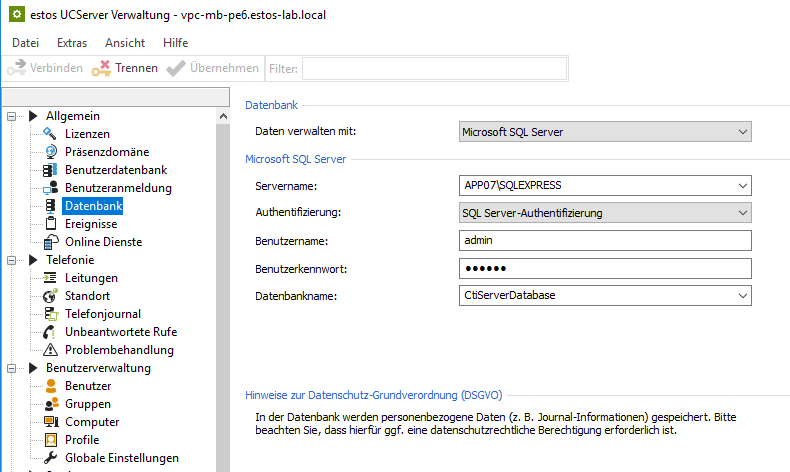
Konfiguration
Für die Verwendung des SQL Server ist folgende Konfiguration erforderlich:
- Servername
Geben Sie hier den Namen oder die IP-Adresse des Microsoft SQL / SQL Servers und Instanz ein. Ist am SQL Server der Server Browser aktiv, dann kann über das Dropdown Menü der passende Eintrag ausgewählt werden.
- Datenbankname
Geben Sie hier den Namen der Datenbank ein, die der UCServer erstellen soll bzw. verwenden soll
- Authentifizierung
Der Microsoft SQL Server unterstützt zwei Authentifizierungs-Modi: Windows Authentifizierung oder Mixed Mode (also Windows und SQL-Server Authentifizierung). Wir empfehlen die Verwendung des Mixed Mode, damit die SQL-Authentifizierung unabhängig von Windows Passwortänderungen genutzt werden kann. Bitte beachten Sie bei den Authentifizierungsmethoden folgende Details:- Windows-Authentifizierung mit Dienstkonto
Der estos UCServer meldet sich am SQL Server implizit mit dem Windows-Benutzerkonto an, unter dem der estos UCServer Dienst gestartet wird. Die Angabe des Benutzernamens mit Kennwort entfallen in diesem Fall. Stellen Sie für diese Authentifizierungsmethode sicher, dass das Dienstkonto, unter dem die estos UCServer Instanz läuft, über die notwendigen Zugriffsrechte auf dem SQL Server verfügt. Standardmäßig wird bei der estos UCServer Installation das lokale Systemkonto als Dienstkonto eingetragen, welches normalerweise bereits vollen Zugriff auf eine lokale SQL Server Instanz hat. Bei der Verwendung des lokalen Systemkontos müssen estos UCServer sowie SQL Server auf demselben Computer laufen. Bei Verwendung der Windows-Authentifizierung mit Dienstkonto und einem SQL Server, der über Netzwerk erreicht wird, muss der estos UCServer Dienst vom lokalen Systemkonto auf ein Windows-Konto mit Netzwerkberechtigungen umgestellt werden. Das Dienstkonto kann umgestellt werden, indem Sie in der Systemsteuerung in der Gruppe "Verwaltung" die Dienste öffnen und dort in den Eigenschaften des estos UCServer Eintrags das gewünschte Windows-Benutzerkonto auswählen. - Windows-Authentifizierung
Mit Auswahl der Windows-Authentifizierung müssen Sie ein Windows-Benutzerkonto mit Kennwort explizit angeben, mit dem sich der estos UCServer Dienst am SQL Server anmelden soll. Stellen Sie für diese Authentifizierungsmethode sicher, dass das angegebene Windows-Benutzerkonto über die notwendigen Zugriffsrechte auf dem SQL Server verfügt. - SQL Server®-Authentifizierung
Wählen Sie die SQL Server-Authentifizierung, wenn Sie für die Anmeldung am Datenbankserver die im SQL Server angelegten Benutzerkonten verwenden möchten. Am SQL Server muss hierfür der sogenannte "Mixed Mode" aktiviert sein. Stellen Sie für diese Authentifizierungsmethode sicher, dass das angegebene SQL Server-Benutzerkonto über die notwendigen Zugriffsrechte auf dem SQL Server verfügt.
- Windows-Authentifizierung mit Dienstkonto
Durch einen Klick auf "Übernehmen" legt der UCServer die Datenbank und die benötigten Tabellen in der SQL Serverinstanz selbstständig an.
Authentifizierung und Zugriffsrechte
Der UCServer benötigt für den Zugriff auf die Datenbank neben Lesen und Schreiben folgende Rechte:
- Datenbank anlegen
Wenn der Server das erste Mal mit der Konfiguration startet, versucht er, die Datenbank neu anzulegen, wenn diese noch nicht vorhanden ist.
Wenn die Datenbank schon existiert, wird das Recht nicht benötigt. - Tabellen erzeugen
Wenn der Server das erste Mal mit der Konfiguration startet, werden in der angegebenen Datenbank die benötigten Tabellen angelegt, falls diese noch nicht vorhanden sind.
Wenn die Tabellen schon existieren, wird das Recht nicht benötigt. - Tabellen ändern
Es kann vorkommen, dass durch die Einführung neuer Leistungsmerkmale oder Verbesserungen die Tabellenstruktur geändert oder ergänzt werden muss.
Der Server untersucht beim Start die Tabellenstruktur und wird Erweiterungen bzw. Änderungen automatisch vornehmen.
Diese Rechte werden nicht benötigt, wenn die entsprechenden Arbeiten oder Änderungen von Hand durchgeführt werden.
Notwendige Dienste und Protokolle
Um eine korrekte Funktionsweise von ProCall in Verbindung mit Microsoft SQL Server sicherzustellen, benötigen Sie folgende aktive Dienste bzw. Protokolle:
- Aktives TCP Protokoll im Microsoft SQL Server
Das TCP Protokoll muss aktiv sein. Diese Einstellungen nehmen Sie im SQL Server "Configurations Manager" vor. Diesen finden Sie unter Start > MSSQL Server 20xx > Configrations Tools. Navigieren Sie zu "SQL Server Netzwerk Konfiguration" > "Protokolle für SQL Express" und aktivieren das TCP/IP Protokoll. Aktivieren Sie bitte das TCP Protokoll ebenso unter "SQL Native Client Configuration" > "Client Protocols". - SQL Server Browser Dienst
Stellen Sie sicher, dass der SQL Server Browser Dienst gestartet ist. Dies können Sie entweder über den SQL Server "Configuration Manager" > SQL Server Services oder den Dienste-Manager tun. Stellen Sie diesen Dienst am besten auf "Automatisch", damit er bei jedem Neustart des Rechners gestartet wird. Ist der Dienst "Disabled", setzen Sie ihn auf "Enabled". - Firewall
Beachten Sie die Microsoft Dokumentation zur Konfiguration einer Firewall für den SQL Server.
[Optional] Migration des Datenbestandes von SQLite UCServer Datenbank nach SQL Server
Best Practice: Datenmigration der UCServer Datenbank SQLite <->Microsoft SQL Server
[Optional] Migration des Datenbestandes von der internen UCServer Datenbank nach SQL Server
Möchten Sie Ihren bestehenden Microsoft Access Datenbestand nach SQL migrieren, können Sie dies durch einen SQL-Import vornehmen. Eine kurze Anleitung als Hilfestellung finden Sie hier:
Migration Datenbestand der internen UCServer Datenbank von Microsoft Access nach SQL Server